WordPressの一部記事だけを移転する手順

WordPressのブログの記事を1記事だけ、もしくは一部の記事を他のブログに移転したい方向けの内容です。
既存サイトに記事を引っ越したり、記事の整理などに使えるテクニックです。
記事を手動で移転することも可能ですが、画像を転送したりするのは慣れないと作業が難しいので、WordPressのプラグインを使って記事の移転を行います。
- 移転元でプラグインをインストール
- プラグインで記事を書き出す
- 移転先で記事や画像を取り込み
- 記事のリダイレクトを設定
c プラグインをインストール
記事の書き出し用プラグインとして DeMomentSomTres Export を利用します。
WordPressの管理画面の左側のメニューからプラグインを開きます。
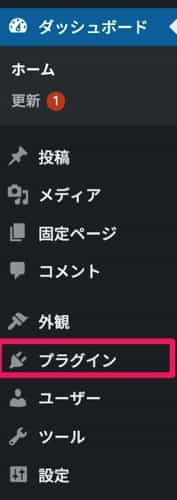
新規追加 をクリックして 新しくプラグインを追加します。
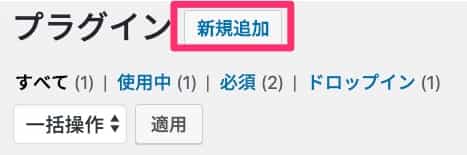
キーワードに「DeMomentSomTres Export」と入力して検索します。
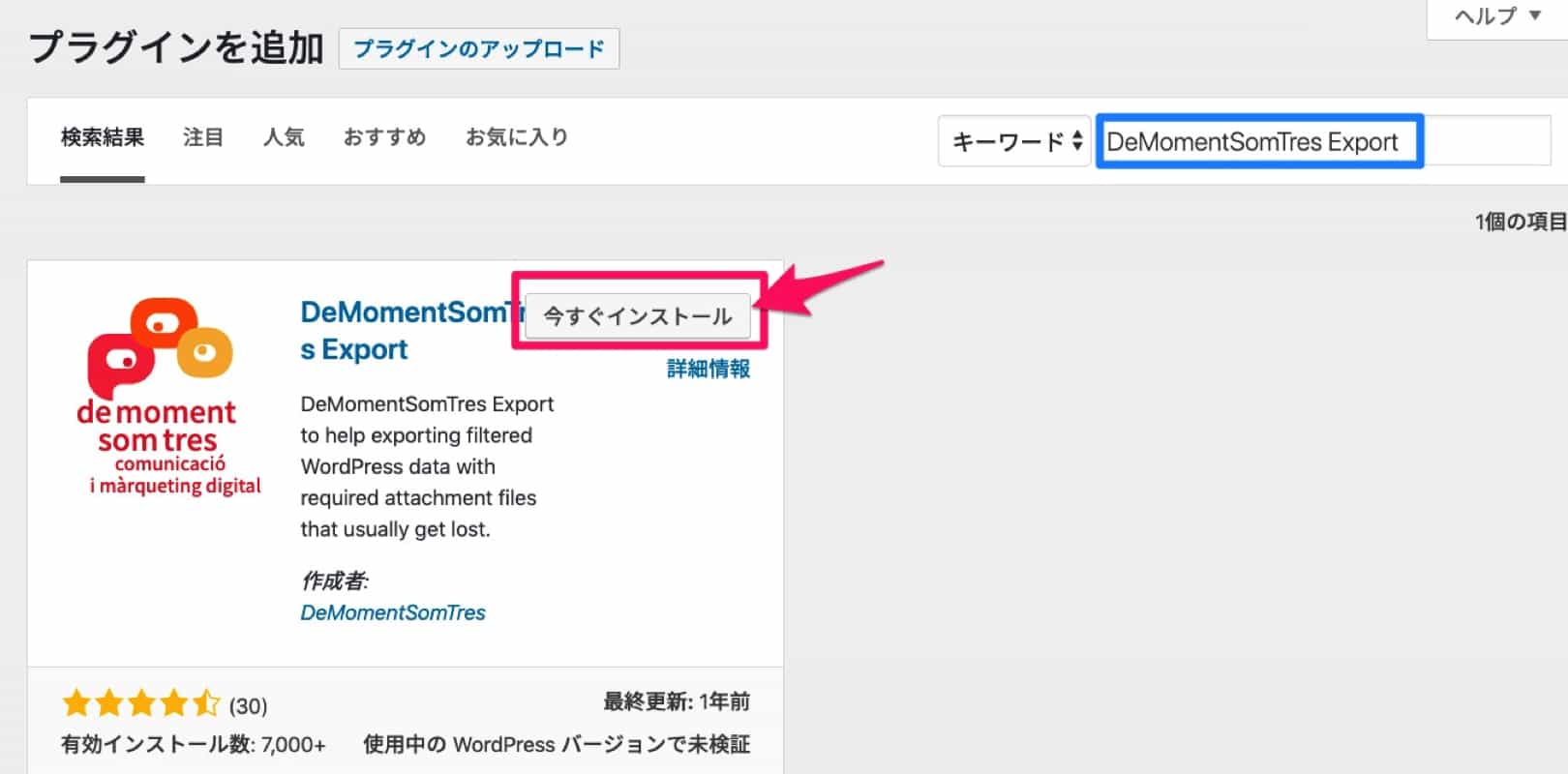
プラグイン一覧に DeMomentSomTres Export が表示されたら、「今すぐインストール」をクリックしましょう。
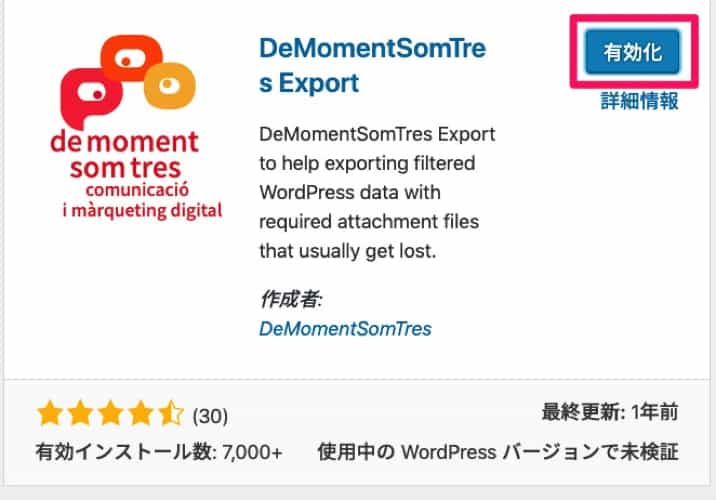
このままでは プラグインが使えないので 「有効化」をクリックします。
ユーザーの権限を求められますがこれはスキップして構いません。
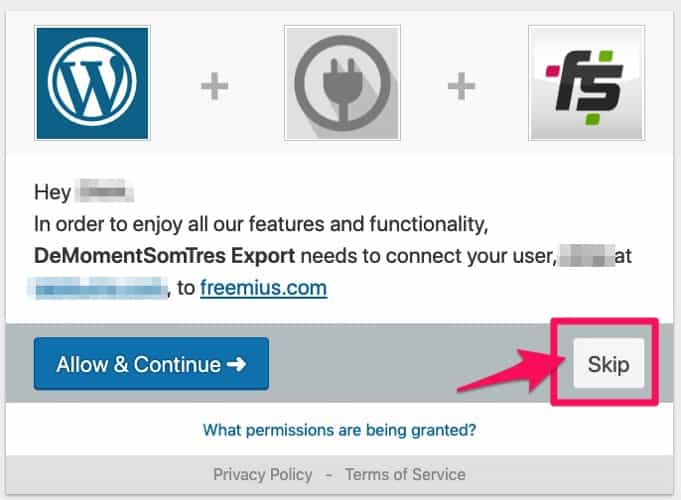
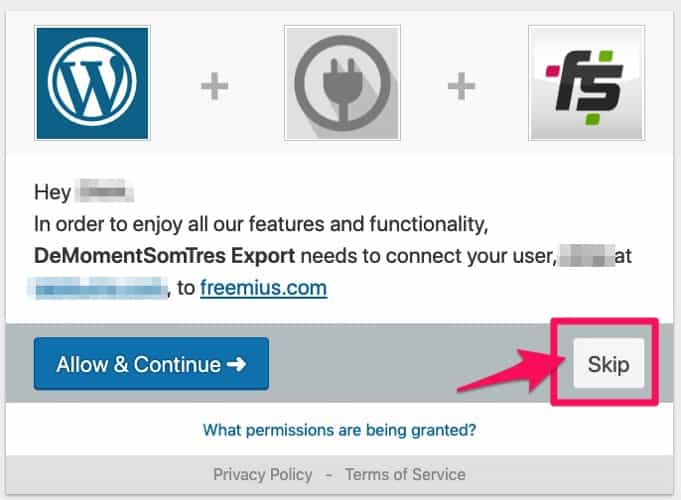
これで DeMomentSomTres Export を利用できるようになりました。
DeMomentSomTres Export を使って記事を書き出す
管理画面の左メニューの ツール > DeMomentSomTres Export を開きます。
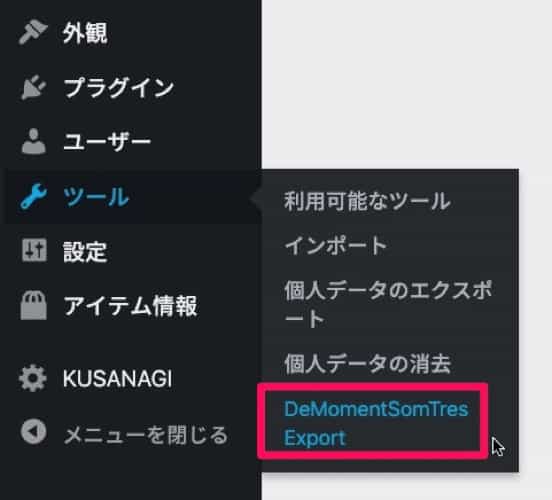
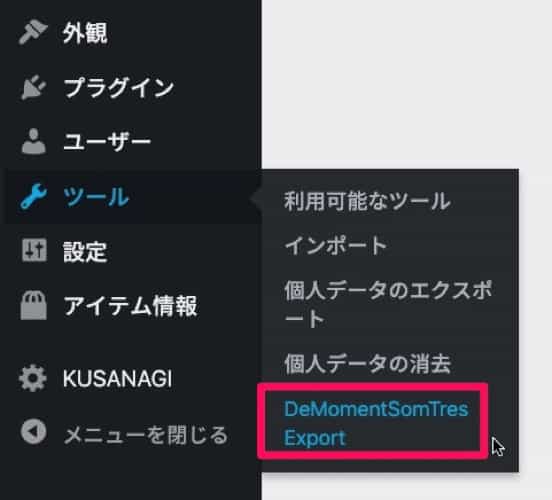
移転記事の指定
エクスポート画面が開くのでここで移転したい記事の指定を行います。
直接その記事を指定することができないので、「投稿」を選択して投稿日時や、カテゴリーを指定してその記事が当てはまるように設定する必要があります。
「すべてのコンテンツ」を選択すると、その項目名通りブログの全ての記事を書き出すことができます。
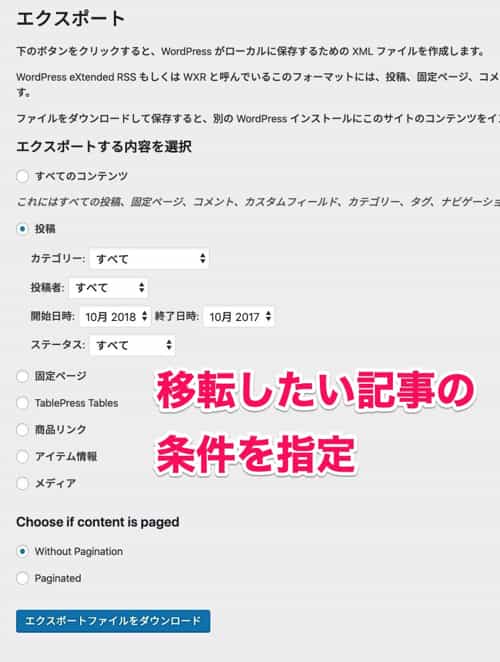
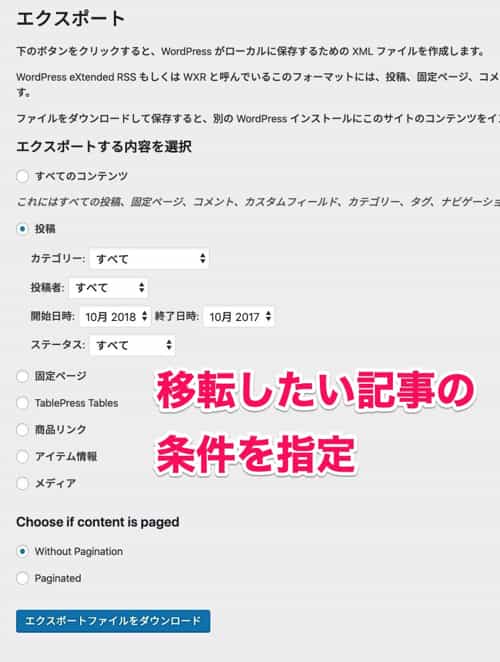
ピンポイントの日付指定ができないので、該当記事が多くなりそうな場合は移転したい記事を一度「非公開」にして、「ステータス」の指定を非公開にするとよいと思います。
投稿日時やカテゴリーは「投稿一覧」などから確認できます。
「Choose If content is paged」
ページネーションを設定している場合は、「Paginated」にチェックを入れておきましょう。
記事の分割機能のことで、記事が長くなる時に見やすくなるように1ページ、2ページ…と分けることができます。
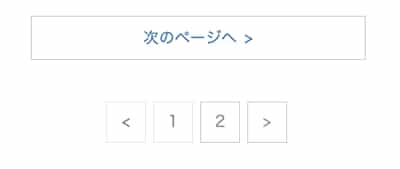
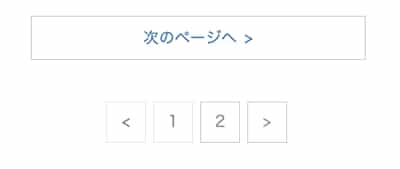
記事投稿画面(Classic)の 挿入 >改ページ でページネーションが使えるよ。
指定完了後、「エクスポートファイルをダウンロード」をクリックします。
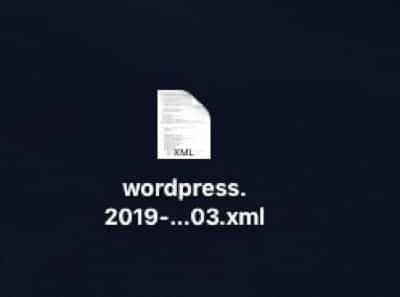
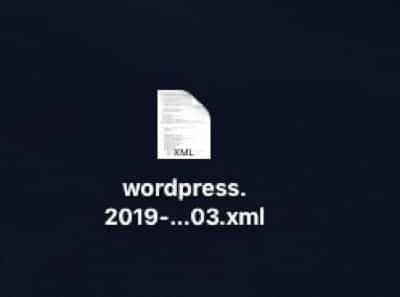
「xxxx.20xx01.xml」というファイルがダウンロードされます。
移転先で記事をインポート
引越し先となるブログで記事を取り込みます。
管理画面の左メニュー より ツール > インポート を開きます。
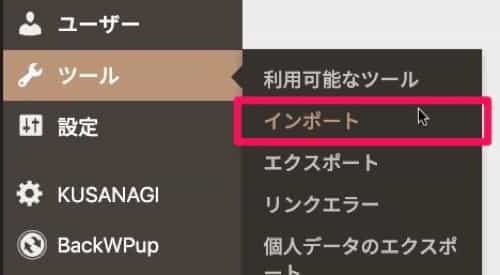
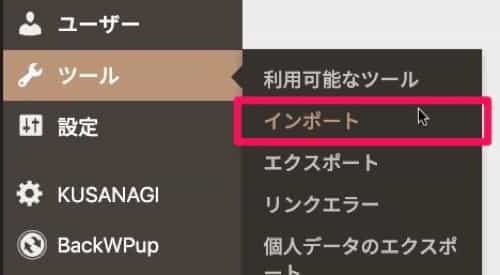
WordPressの記事をインポートするので
WordPress > 今すぐインストール を選択
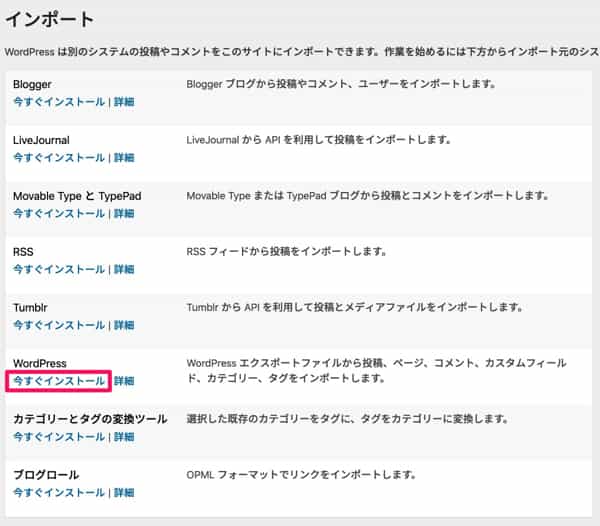
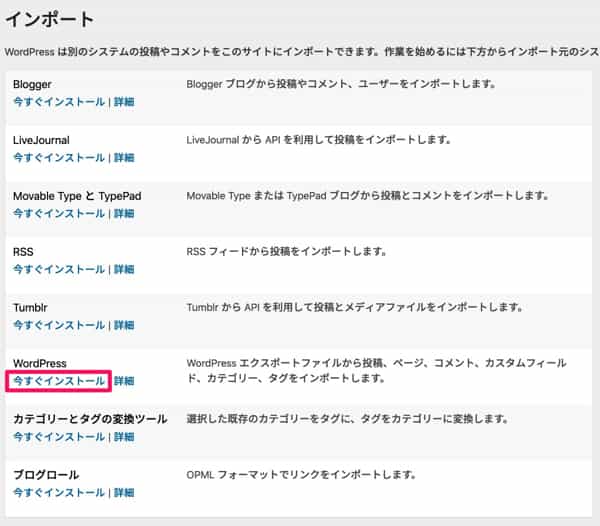
インポーターの実行 をクリックします。
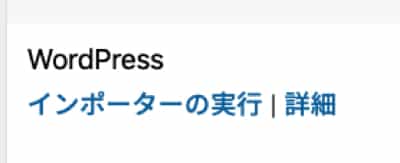
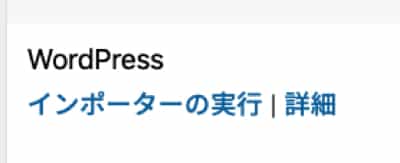
「ファイルを選択」で
先程ダウンロードした「xxxx.20xx01.xml」を指定したら「ファイルをアップロードしてインポート」をクリックします。
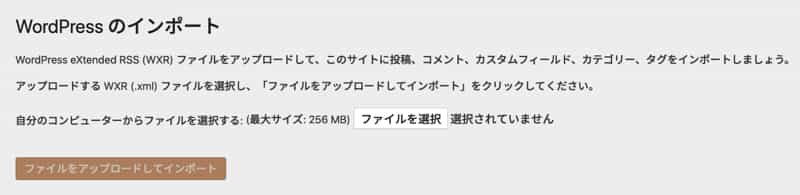
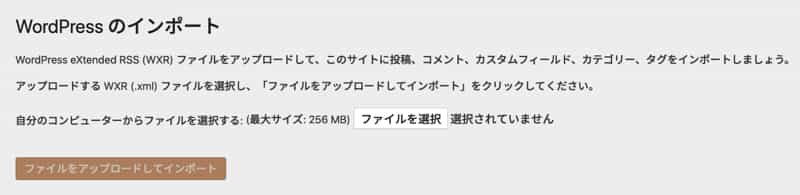
移転した記事に投稿者を割り当てます。
特に理由がなければ、既存のユーザーに割り当てましょう。
✔ 添付ファイルをダウンロードしてインポート
記事の画像ファイルを自動的にダウンロードされます。
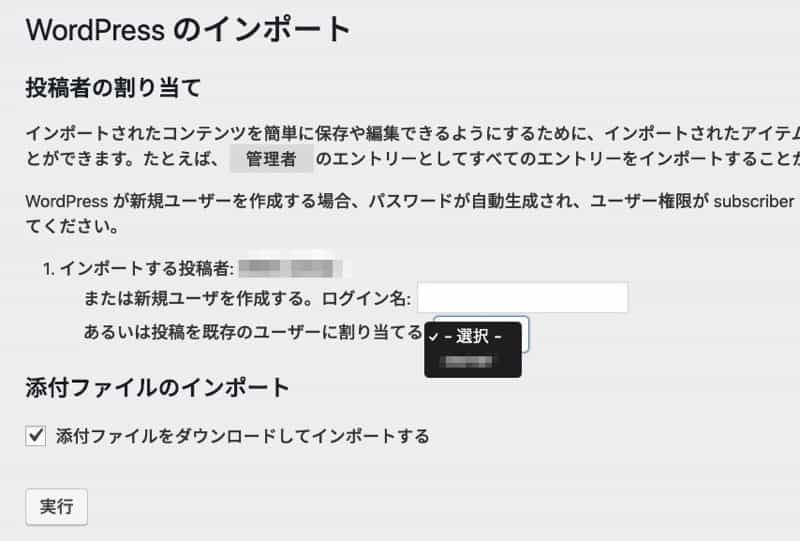
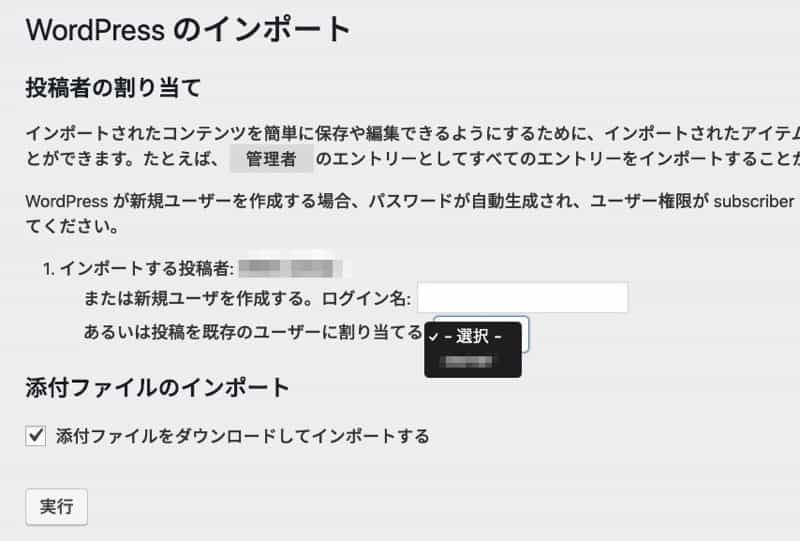
「続行」で記事のインポートが開始されます。
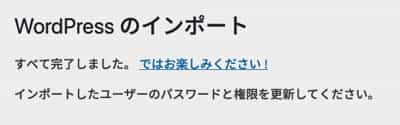
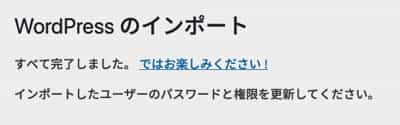
これで記事がインポートされました。表記が崩れていないか、画像が表示されているかなどを確認しましょう。
記事のリダイレクトの設定
移転元と移転先の2つのサイトで同じ記事を公開することはGoogle が混乱するので必ずどちらかの記事のみ表示するようにしましょう。
重複した記事はアクセスが分散化してしまうほか、コピーした質の低いコンテンツだと認識された場合はSEO的にマイナス評価になってしまいます。
そこで、移転元の記事のURLにアクセスがあったときに、自動で新しい移転先へ転送(リダイレクト)するように設定してあげる必要があるのです。
リダイレクトには主に2つの方法があります。
- .htaccess ファイルを利用する方法
- プラグインで指定する方法
通常は「.htaccess」というWebサーバーの設定ファイルを作って指定するだけでOKですが、FTPソフトを使い慣れていない場合はプラグインを利用したほうが簡単です。
移転元記事に noflow, noindex に設定する
.htaccess でリダイレクト設定する場合
プラグインでリダイレクト設定する場合
移転元記事の削除
移転からしばらくたったら元記事を削除してOKです。不安であれば非公開設定にしておきましょう。


